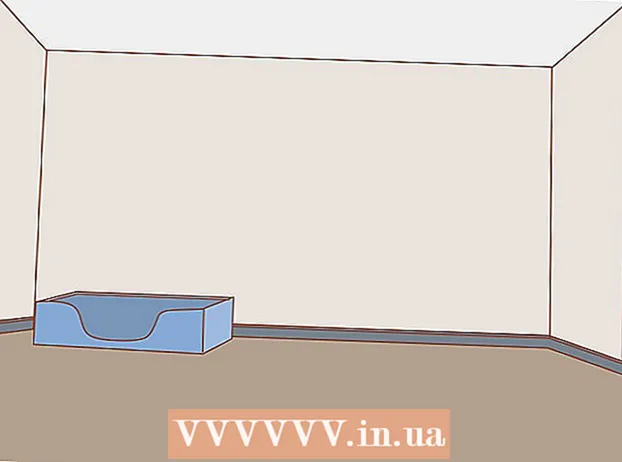Yazar:
Robert Simon
Yaratılış Tarihi:
18 Haziran 2021
Güncelleme Tarihi:
1 Temmuz 2024

İçerik
Bu makale, her iki bilgisayara da uzaktan kumanda yazılımı yükleyerek bilgisayarınıza başka bir bilgisayardan erişmeniz ve onu kontrol etmeniz için size yol gösterir. Her iki bilgisayarda da program yüklendikten sonra, her iki bilgisayarın da internet bağlantısı olduğu sürece her yerden kontrol edilebilmesi için bir bilgisayarı "sunucu" olarak ayarlayabilirsiniz. açık kaynak kodlu olmalı ve doğru yazılımı yüklemeli. TeamViewer ve Chrome Remote Desktop gibi programlar hem Windows hem de Mac bilgisayarlara yüklenebilir; Windows Uzak Masaüstü yalnızca Windows ana bilgisayarlarında çalışır (Windows 10 Professional işletim sistemini kullanarak) ve diğer Windows veya Mac bilgisayarları tarafından erişilir.
Adımlar
Yöntem 1/3: Chrome Uzaktan Masaüstü programını kullanın
ana bilgisayarda. Ekranın sol alt köşesindeki Windows logosuna tıklayın veya Windows tuşuna basın.
- Uzak Masaüstü yalnızca Windows 10 Pro kullanan bilgisayarlara bağlanmak için kullanılır. Uzak bilgisayar Windows 10 Home gibi farklı bir Windows 10 sürümünü kullanıyorsa, farklı bir yöntem kullanmanız gerekir.

. Bu, Başlat menüsünün sol alt köşesindeki seçenektir.
, içe aktar Uzak Masaüstü Bağlantısı ve uygulamaya tıklayın Uzak Masaüstü Bağlantısı.
- Mac - İndir Microsoft Uzak Masaüstü App Store'dan açın Başlatma paneli ve uygulamaya tıklayın Microsoft Uzak Masaüstü Portakal.

Ana bilgisayarın adını girin. Bilgileri, Uzak Masaüstü penceresinin üst kısmındaki "Bilgisayar:" alanına gireceksiniz.- Mac'te, önce Yeni Uygulama penceresinin sol üst köşesine (+ Yeni), ardından "PC Adı" alanına bilgisayarınızın adını girin.
- Ayrıca bilgisayar adı alanına ana bilgisayarın IP adresini de girebilirsiniz.

Tıklayın Bağlan (Bağlan). Bu, Uzak Masaüstü penceresinin altındaki seçenektir. Bağlandıktan sonra, ana bilgisayarın ekranı bilgisayarınızın penceresinde görünecektir.- Mac'te, açılır listede yeni oluşturulan bağlantının adını çift tıklayacaksınız. Masaüstü Bilgisayarlarım (Monitörüm).
Tavsiye
- Bu moddaki bilgisayara bağlanamayacağınız için ana bilgisayarın "Uyku" veya "Hazırda Bekletme" zaman sınırını devre dışı bırakmayı düşünün.
- Uzak Masaüstü'nü kullanmak istediğinizde Windows bilgisayarınızda bir parolanız yoksa, Uzak Masaüstü'nü kullanabilmeniz için önce bir parola oluşturmanız gerekir.
Uyarı
- Uzaktan erişmek istediğiniz bilgisayarın, başka bir bilgisayarın bağlanabilmesi için açık olması gerekir.